很多朋友都在使用华硕笔记本电脑,不过在使用它的时候偶尔会遇到一些问题,比如运行卡慢的情况,所以一些朋友就想通过华硕电脑系统还原的方法来处理,这个方法可以是华硕笔记本电脑恢复原始状态,那么华硕电脑系统怎么还原呢?下面就来教你华硕笔记本电脑系统还原方法。
华硕笔记本电脑系统还原方法是什么?具体方法如下:
1、在开机的过程中点击键盘上的f9键。
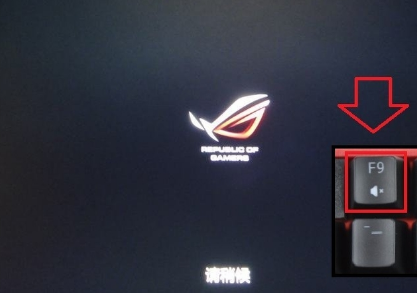
2、接着选择“疑难解答”->“初始化电脑”。
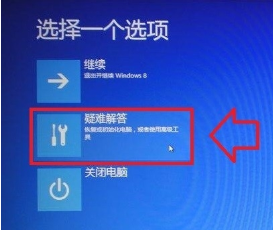
3、要注意,初始化电脑后会删除你所以的个人文件和数据,要注意保存。
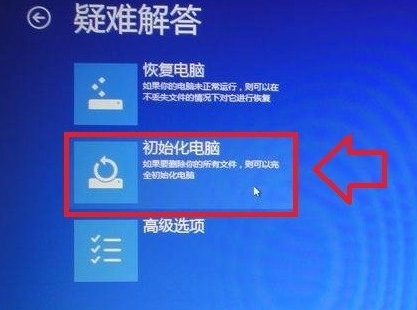
4、可以选择安装了系统的c盘进行初始化,如果其他盘中病毒就需要选择“所有驱动器”了。
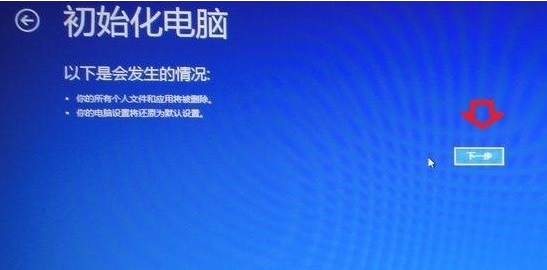
5、同理,可以选择仅清除我的文件,或者把所有的数据都清除。
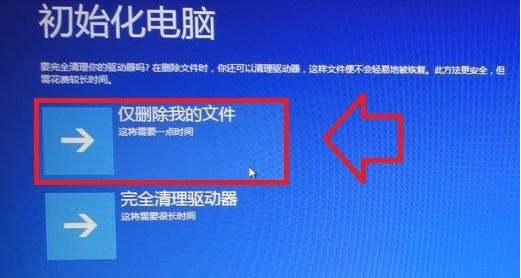
6、选择好后,点击下一步进行初始化电脑。
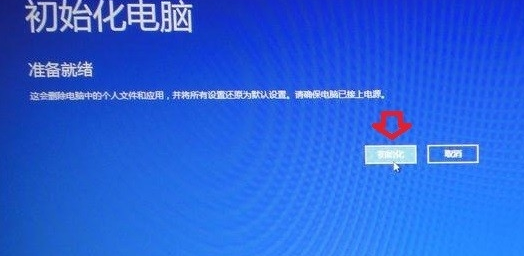
7、接下来耐心等待进度条完成。
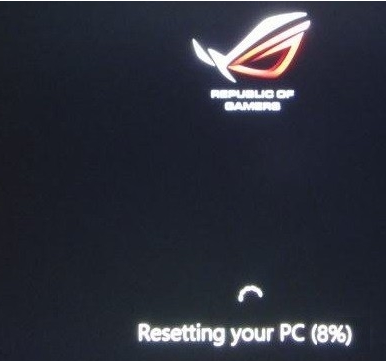
8、完成后点击接受许可条款。

9、最后,你的华硕笔记本就还原好系统了。

相关阅读
- 暂无推荐
《》由网友“”推荐。
转载请注明: